یوتیوب از سال 2005 وجود داشته و یکی از پربازدیدترین وبسایتهای دنیا است. ویژگیهای بسیار زیادی هم طی این سالها به وبسایت یوتیوب و برنامههای آن اضافه شدهاند. پس با ما در وبسایت تکفارس همراه باشید تا چیزهایی که شاید در اینباره ندانید را با شما به اشتراک بگذاریم و 10 ویژگی جالب یوتیوب را به شما نشان دهیم.
متن یک ویدئو یوتیوب را ببینید
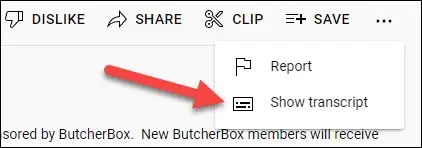
زیرنویس ویدئوها به طور آنی و در حین تماشای ویدئو پدیدار میشوند، اما شما همچنین میتوانید نسخه کاملی از زیرنویس یک ویدئو را دریافت کنید.
این ویژگی مخصوصاً زمانی به کار میآید که بخواهید زیرنویس را با سرعت خود بخوانید، متن آن را کپی کنید یا حتی به دنبال کلمات استفاده شده در ویدئو بگردید. شما میتوانید متن ویدئوها را از سایت یوتیوب بر روی دسکتاپ و برنامههای اندرویدی و آی او اس آن دریافت کنید.
تمام کامنتهای خود را پیدا کنید
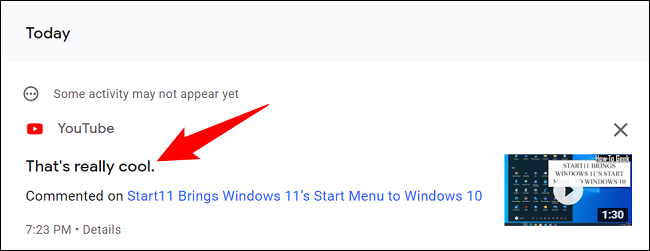
اگر به طور فعال در یوتیوب زیر ویدئوها نظر خود را به اشتراک میگذارید، پس قطعا نظرات شما زیر تعداد زیادی از ویدئوهای مختلف پخش شدهاند. هرچند واقعاً راه عالیای برای دیدن کامنتها خود به صورت یکجا نیست، مگر اینکه بدانید این کامنتها کجا هستند.
تاریخچه نظرات یوتیوب شما در بخش My Activity گوگل ثبت میشود. شما میتوانید به طور مستقیم به بخش نظرات یوتیوب بروید و همه نظرات خود را به ترتیب ثبت ببینید.
ویدئوها را ذخیره کنید تا بعداً ببینید
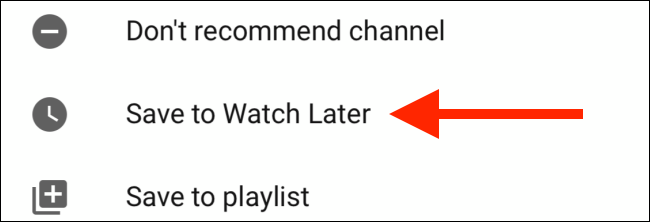
احتمالاً برای شما هم پیش آمده که در حال جستجو در یوتیوب باشید و به ویدئویی بر بخورید ک هجالب به نظر میآید. حالا اگر وقت تماشا کردن آن را در آن لحظه نداشته باشید چه؟ قابلیت “Watch Later” برای چنین موقعیتی عالی است.
“Watch Later” در واقع یک پلی لیست است که در آن میتوانید ویدئوهای مورد نظرتان را بیفزایید و بعداً به تماشای آنها بپردازید. این ویژگی برای دخیره کردن ویدئوهایی که نمیخواهید فراموششان کنید عالی است و از هر جایی که بتوانید به یوتیوب دسترسی پیدا کنید هم کار میکند؛ چه روی وبسایت یوتیوب، چه روی برنامههای آن.
به ویدئوهای تمام صفحه دسترسی پیدا کنید
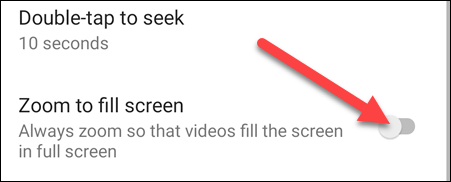
اینکه گوشی شما تناسب ابعاد متفاوتی از ویدئوهای یوتیوب داشته باشد، بسیار رایج است. شما میتوانید با هر بار ویدئو دیدن، زوم کنید تا ویدئو صفحه گوشیتان را پر کند، اما برای اینک ههر بار و با هر ویدئو مجبور به انجام این کار نشوید، میتوانید از یکی دیگر از ویژگیهای یوتیوب استفاده کنید.
شما میتوانید با فعال کردنگزینه “Zoom to fill screen” کاری کنید که ویدئوهای یوتیوب به طور خودکار صفحه را پر کنند و نیازی نیست هر بار از زوم استفاده کنید. البته اگر ویدئو بیش از حد زوم شده بود، میتوانید میزان زوم آن را به طور دستی کمتر کنید.
دوبار روی ویدئو بزنید تا جلو یا عقب برود (Double-Tap)
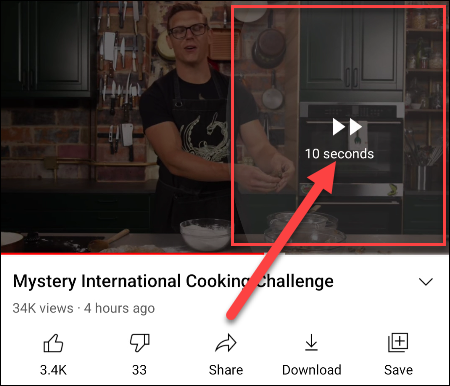
اینجا یکی دیگر از ویژگیهای یوتیوب را بیان میکنیم که به وسیله آن میتوانید حین مشاهده ویدئو روی برنامه موبایل یوتیوب، زمان زیادی را ذخیره کنید. به جای اینکه از نوار زیر ویدئو برای جلو و عقب کردن آن استفاده کنید، صرفاً کافی است روی سمت راست یا چپ ویدئو دوبار بزنید.
مدت زمان جلو یا عقب رفتن را تعیین کنید
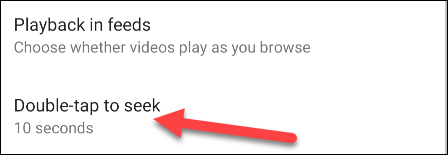
حالا که صحبت از ویژگی Double-Tap برای جلو یا عقب بردن یک ویدئو شد، باید بگوییم که شما حتی میتوانید مدت زمان عقب یا جلو رفتن ویدئو با دو ضربه را تنظیم کنید. به طور پیش فرض، طول آن 10 ثانیه است. اما شما میتوانید طول آن را از 5 الی 60 ثانیه شخصی سازی کنید. اگر میبینید خیلی از ویژگی Double-Tap استفاده میکند، شاید بهتر باشد طول آن را بیشتر کنید.
با دو ضربه دو انگشت فصلها را عوض کنید
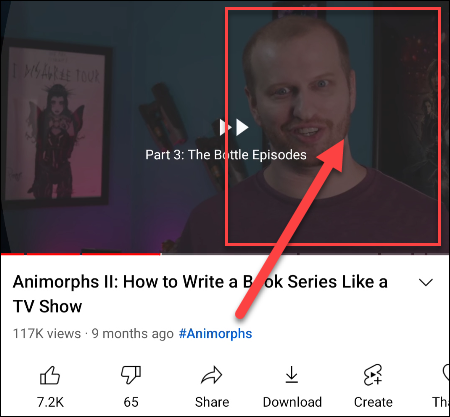
هنوز با قابلیت Double-Tap کار داریم. استفاده از یک انگشت و دوبار زدن روی سمت راست یا چپ ویدئو، آن را به عقب یا جلو میبرد، اما اگر از دو انگشت استفاده کنید، اتفاق دیگری میافتد.
برخی از ویدئوهای طولانی روی یوتیوب به بخشهای مختلفی تقسیم شدهاند که از آنها با نام “فصل” یاد میشود. با استفاده از دو انگشت و دو بار زدن روی سمت راست یا چپ صفحه، میتوانید بین فصول یک ویدئو جابهجا شوید.
کلیپی از یک ویدئو را به اشتراک بگذارید
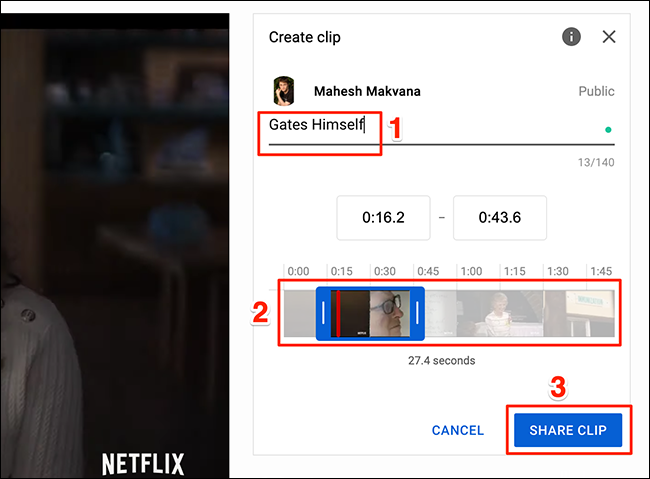
احتمالا پیش آمده که ویدئوی یوتیوبی را برای یک نفر بفرستید و به او بگویید: ((از دقیقه 3:21 شروع به دیدن کن)). یا چیزی شبیه به این. راه بهتری برای انجام این کار، به اشتراک گذاشتن لینکی است که از یک زمان خاص شروع میشود. اما حتی یک راه بهتری و کمتر شناخته شده هم وجود دارد.
وبسایت و برنامههای یوتیوب از قابلیتی به نام “Clips” استفاده میکنند که به شما امکان انتخاب یک نقطه شروع و پایان و در نهایت به اشتراک گذاری آن را میدهد. شما میتوانید کلیپ را عنوان گذاری کنید و طبق روال معمول آن را به اشتراک بگذارید. تنها نکتهای که باید رعایت کنید این است که برای استفاده از این قابلیت، باید کانال یوتیوب داشته باشید.
کم یا زیاد کردن سرعت ویدئو
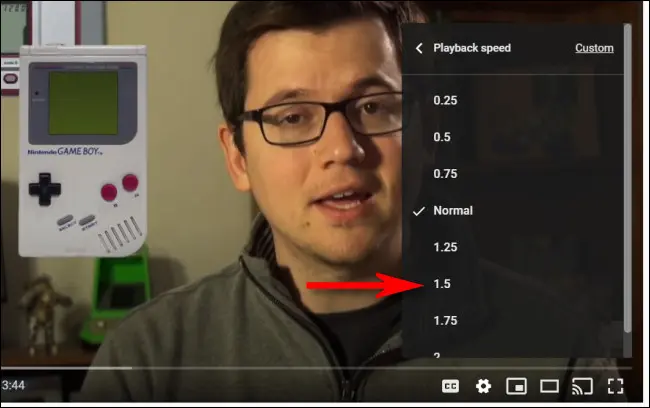
لزومی به پخش کردن ویدئوها با سرعتی که بارگذاری شدهاند وجود ندارد. شما میتوانید سرعت هر ویدئویی که میخواهید را کم یا زیاد کنید. این قابلیت زمانی به شدت کارآمد است که میخواهید لحظاتی از یک ویدئو را به صورت آهسته (اسلو موشن) ببینید یا از ویدئوهای طولانیتر، سریعتر عبور کنید.
کنترل سرعت ویدئو از روی یوتیوب وب و برنامههای موبایلی قابل دسترسی است. شما میتوانید سرعتی بین 0.25 الی 2 برابر سریعتر از سرعت عادی ویدئو را انتخاب کنید. سرعت 1 هم سرعت عادی ویدئو است.
از میانبرهای کیبورد استفاده کنید
آخرین ویژگی خاص یوتیوب متشکل از تعدادی ترفند کارآمد میباشد. یوتیوب وب بر روی ویندوز، مک، لینوکس و کروم OS از گستره وسیعی از میانبرهای کیبورد پشتیبانی میکند. شما میتوانید از این میانبرهای کیبورد برای جابهجایی در ویدئو، کنترل سرعت ویدئو و حتی جستجو در رابط کاربری یوتیوب استفاده کنید.
میانبرهای کیبوردی که در یوتیوب تعبیه شدهاند، بر روی هر سیستم عاملی کار میکنند؛ از ویندوز و مک گرفته، تا لینوکس و کروم OS. متاسفانه این میانبرها قابل شخصی سازی نیستند.
جابهجایی در ویدئو با استفاده از میانبرها
| عقب رفتن برای 10 ثانیه | J |
| جلو رفتن برای 10 ثانیه | L |
| فریم بعدی (در حینی که ویدئو متوقف شده است) | , |
| رفتن به فریم قبلی (در حینی که ویدئو متوقف شده است) | . |
رفتن به ابتدای ویدئو | دکمه Home یا 0 |
| رفتن به پایان ویدئو | End |
| رفتن به 10-90% | 9-1 |
| قطع صدا/ وصل کردن صدا | M |
| زیاد کردن صدا (در حالت تمام صفحه) | دکمه Up (پیکان رو به بالا) |
| کم کردن صدا (در حالت تمام صفحه) | دکمه Down (پیکان رو به پایین) |
| سریع کردن سرعت | > |
| کند کردن سرعت | < |
| جستجو بین تیترهای Shift+1 | H1 |
| رفتن به نوار جستجوی یوتیوب | / |
| رفتن به ویدئو قبلی در پلی لیست | Shift+P |
| رفتن به ویدئو بعدی در پلی لیست | Shift+N |
| تمام صفحه شدن | F (با Esc میتوانید از حالت تمام صفحه خارج شوید) |
| فعال کردن زیرنویسها | C |
| فعال کردن مینی پلیر | I |
| مشاهده هاتکیها | Shift+? |
| پخش/توقف | K یا دکمه Space (فاصله) |
یوتیوب یکی از آن سرویسهایی است که برای هر دو قشر کاربر عادی و کاربر حرفهای، چیزی در چنته دارد. چه شما شخصی باشید که هرازگاهی ویدئویی میبینید و چه یوتیوب منبع اصلی سرگرمیتان باشد، یک ویژگی برای شما تعبیه شده است.













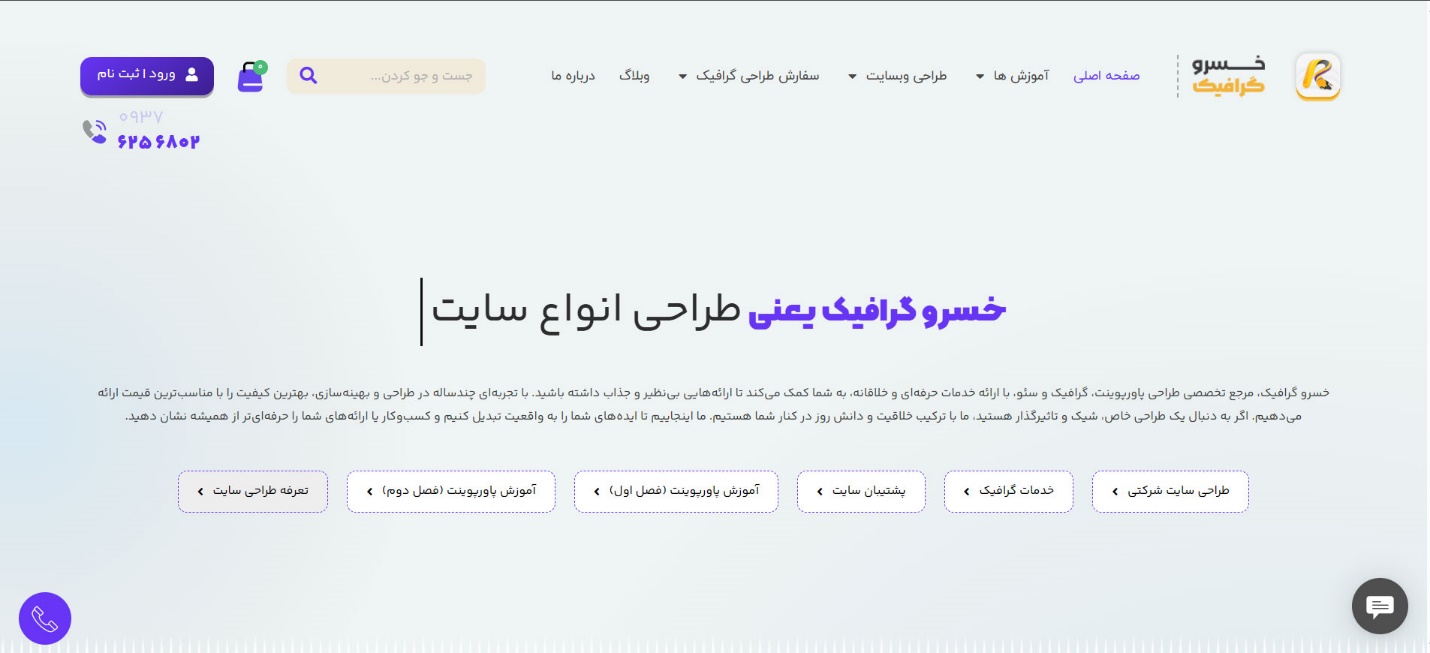










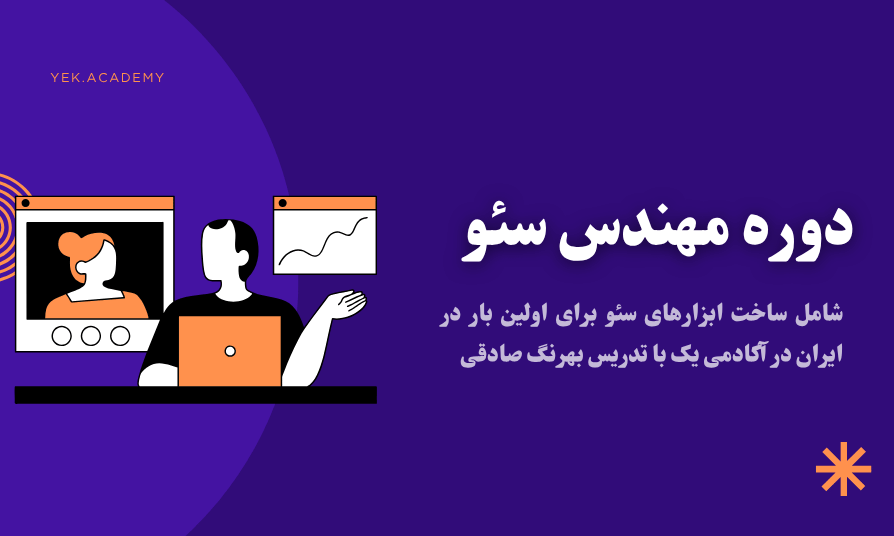

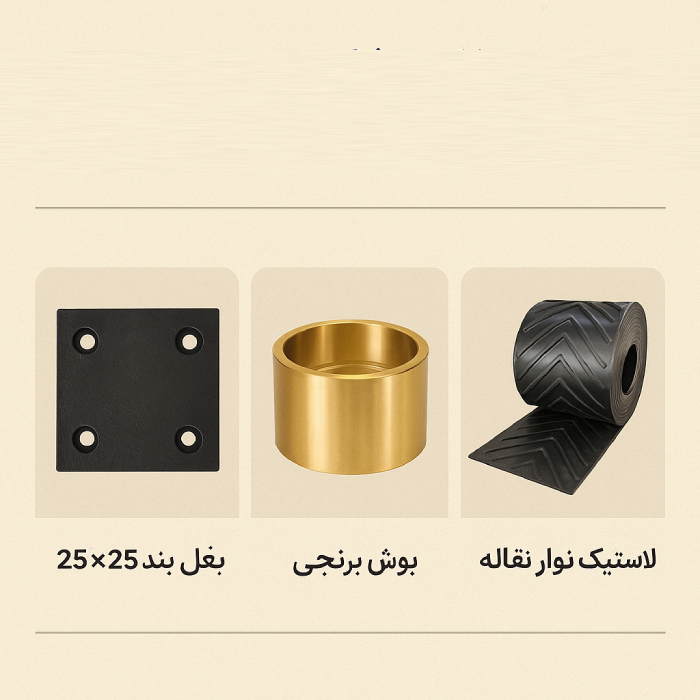













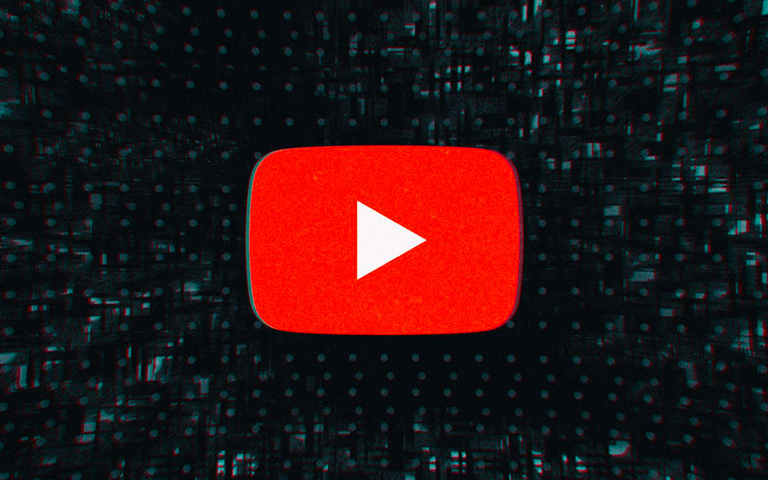

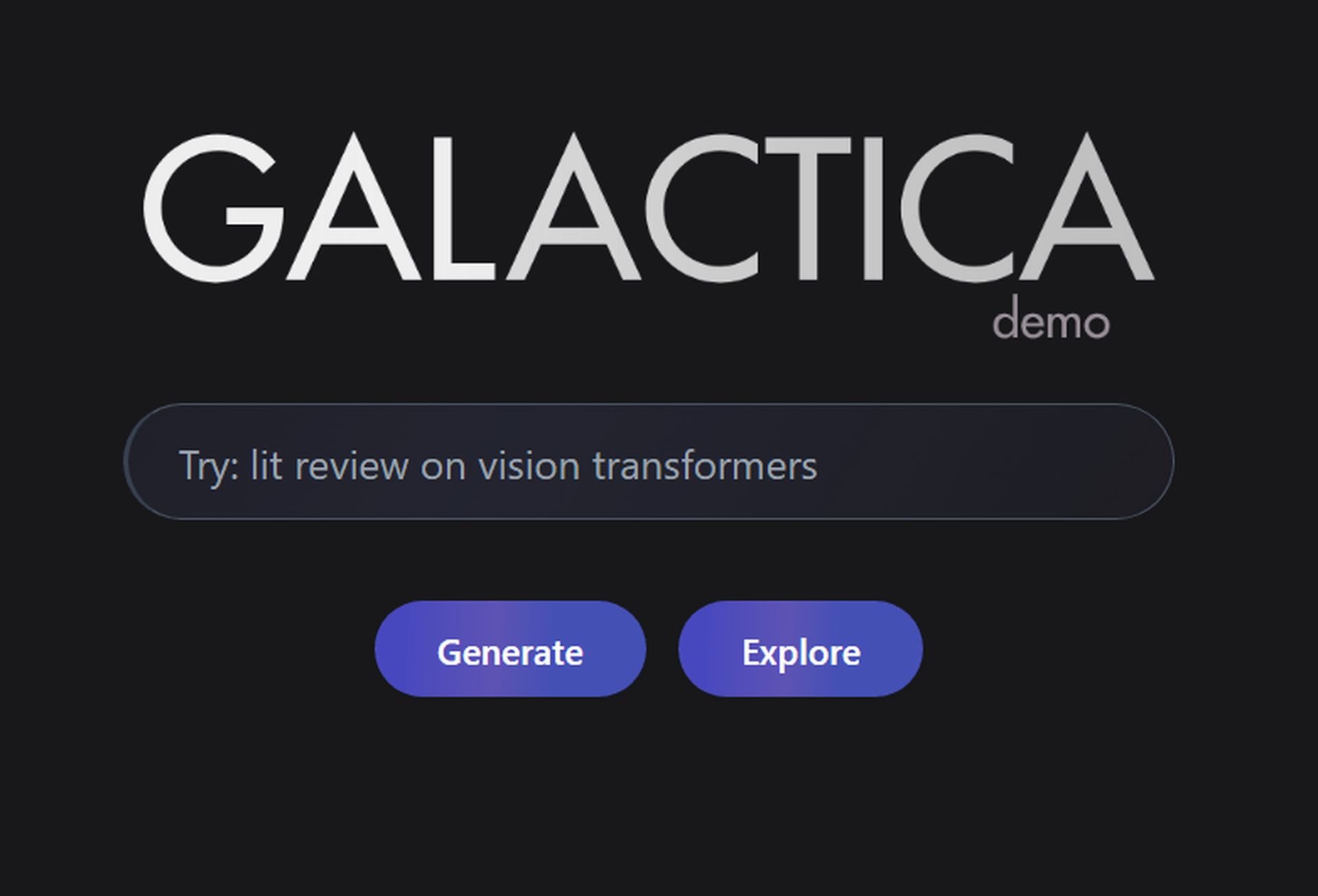

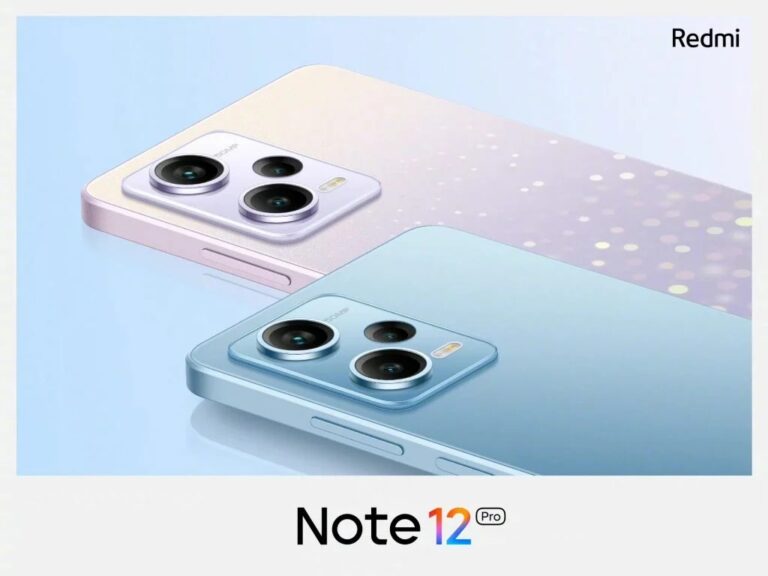


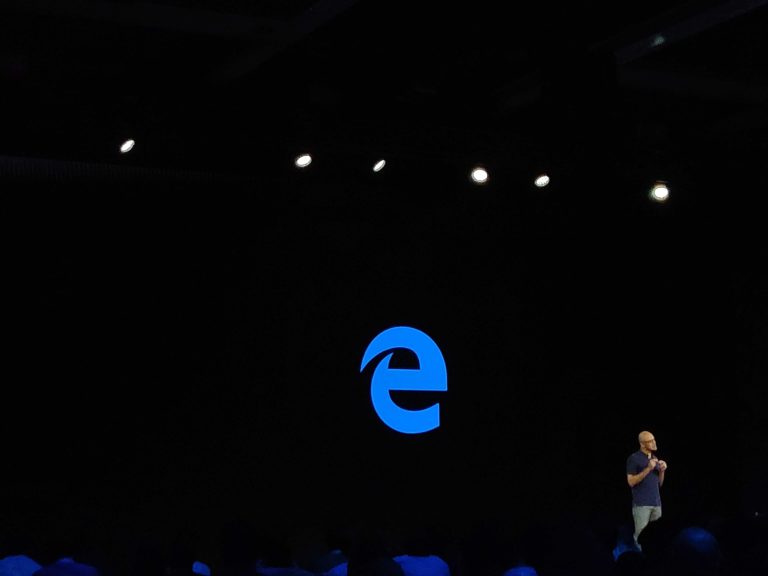







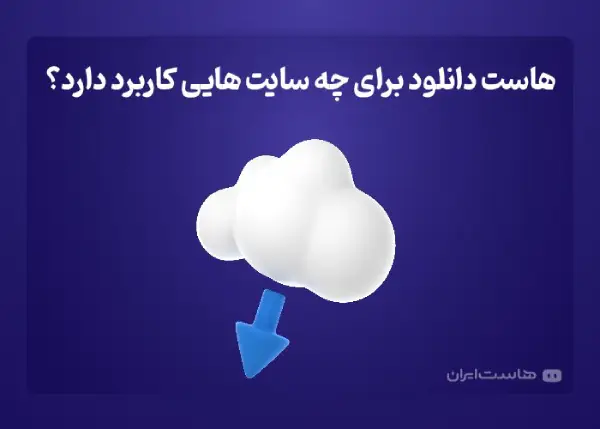
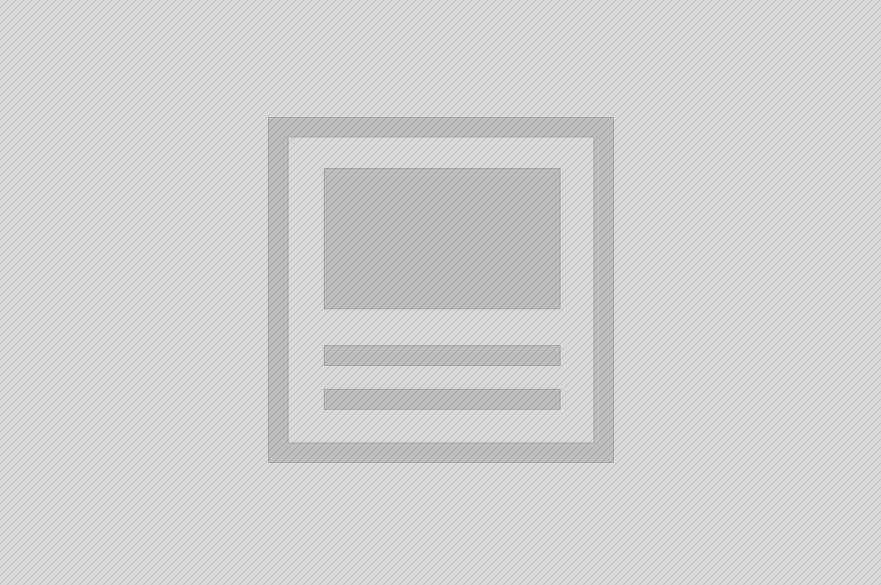






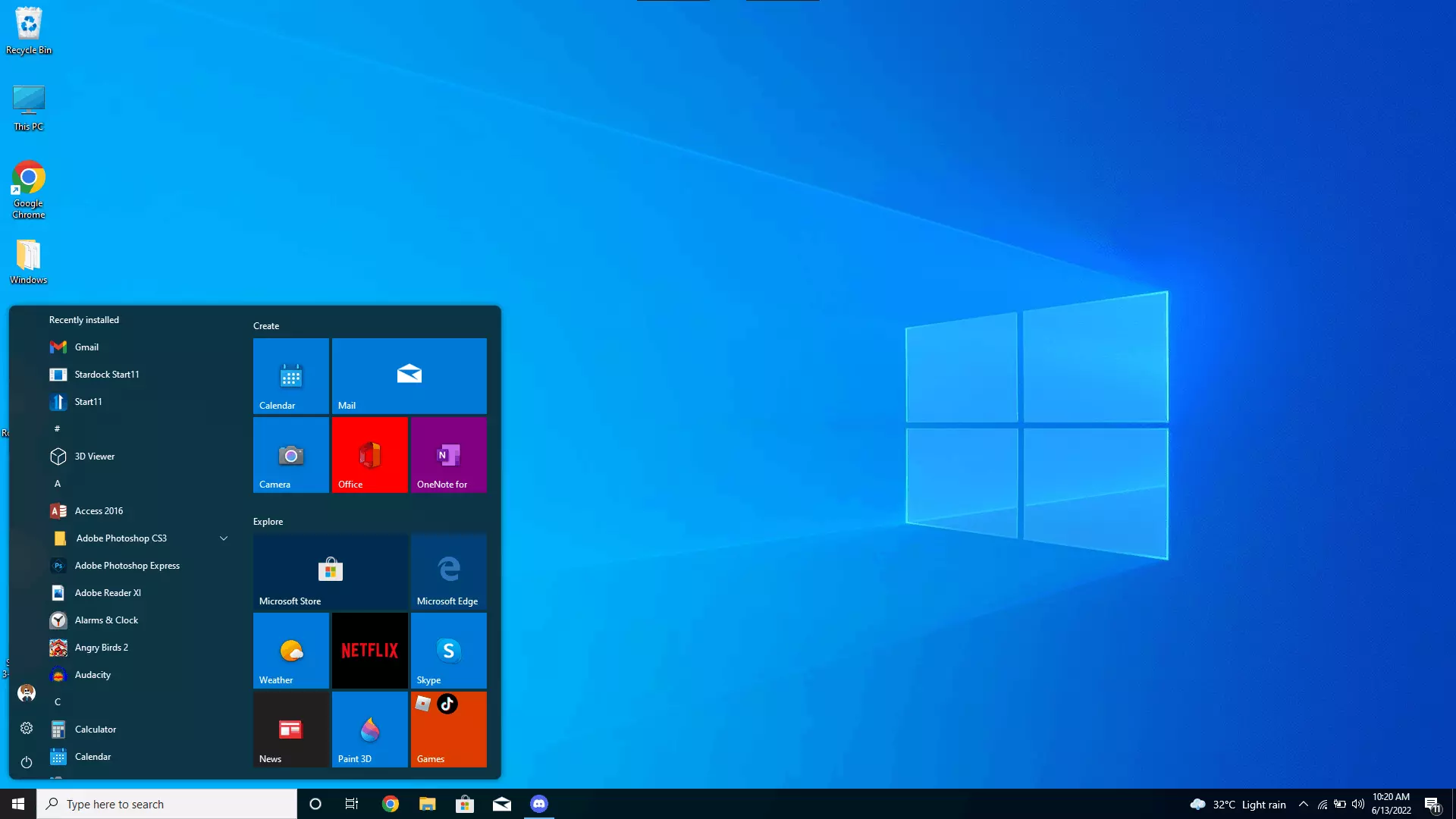
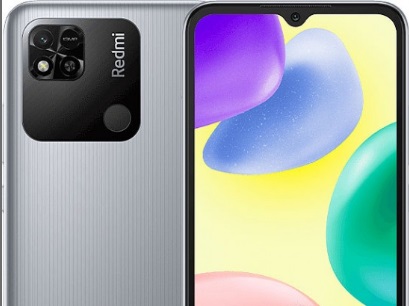

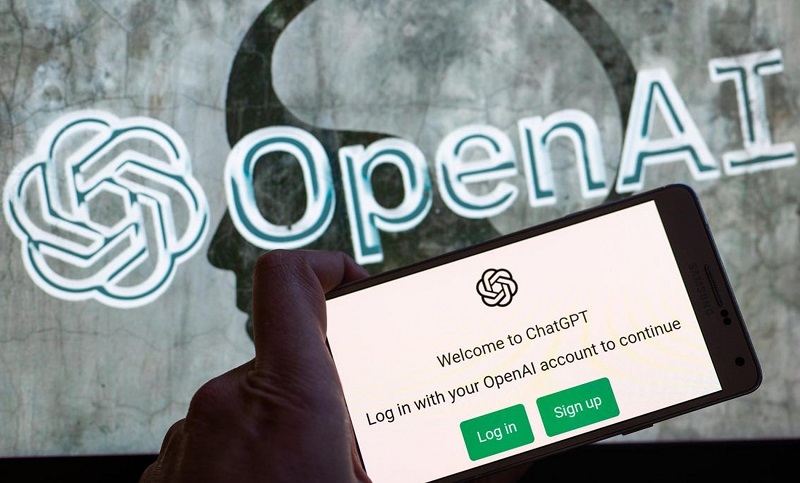



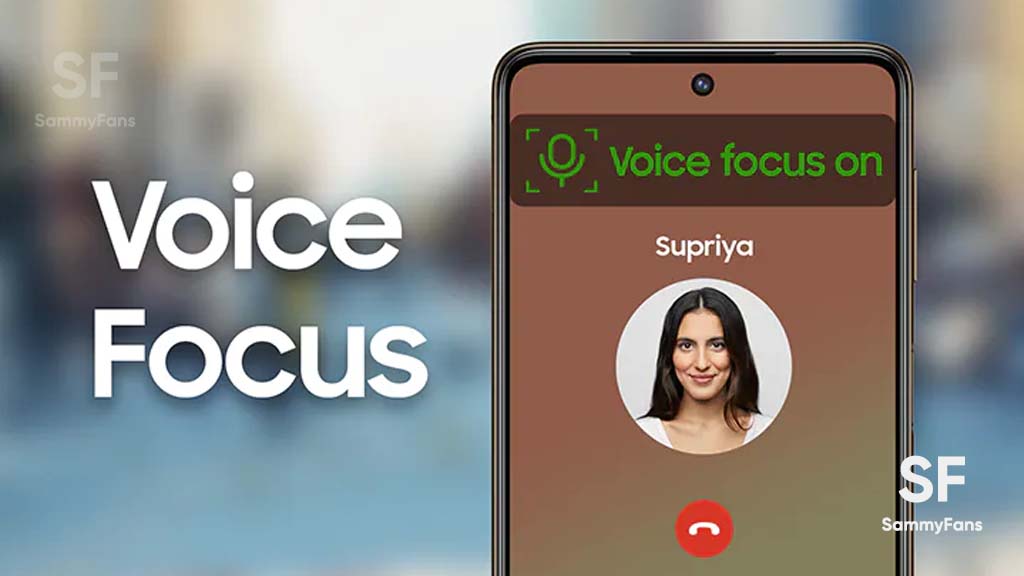
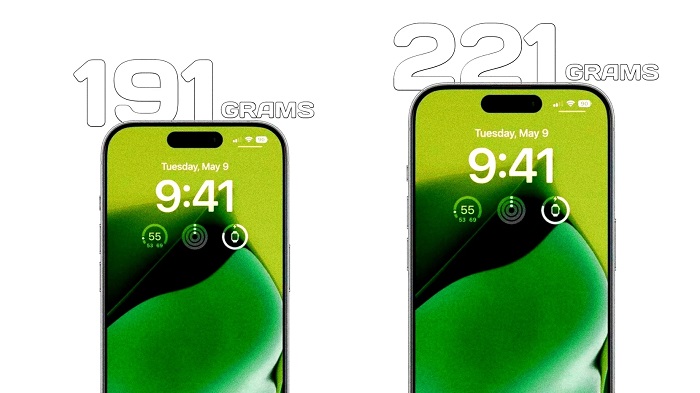



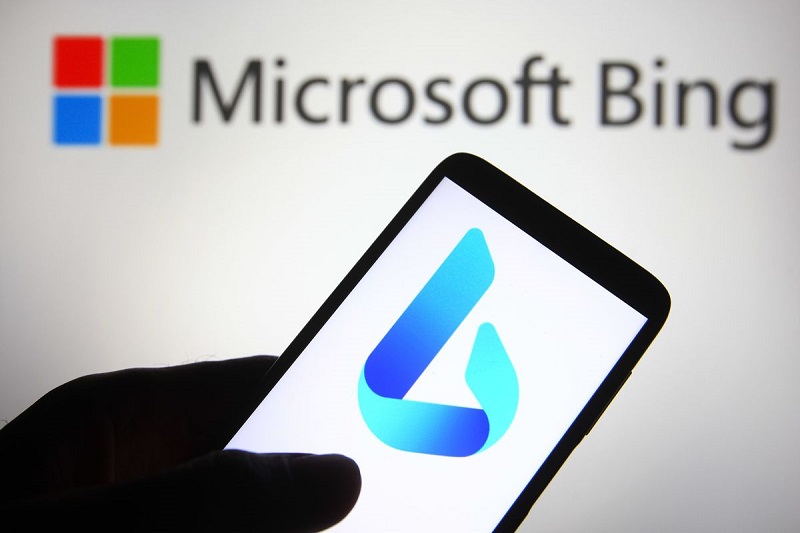


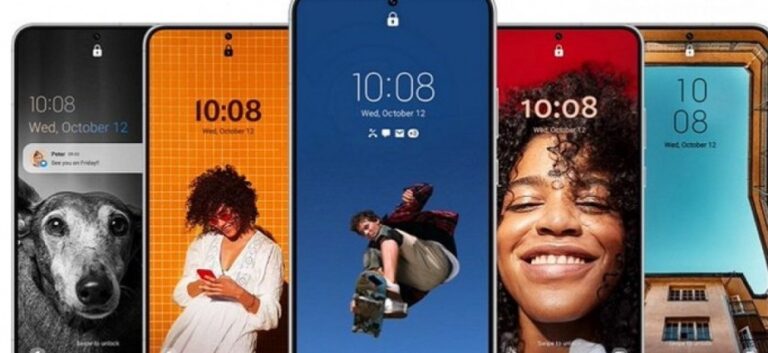
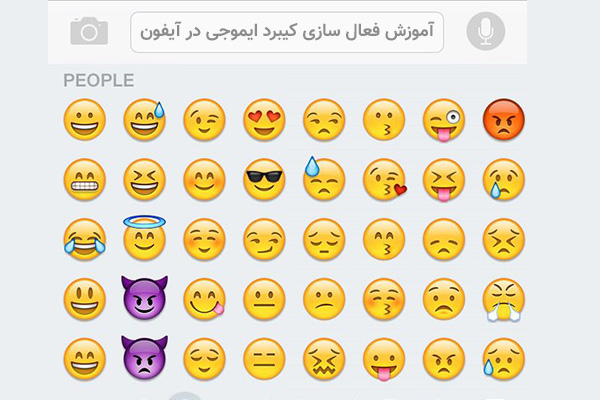





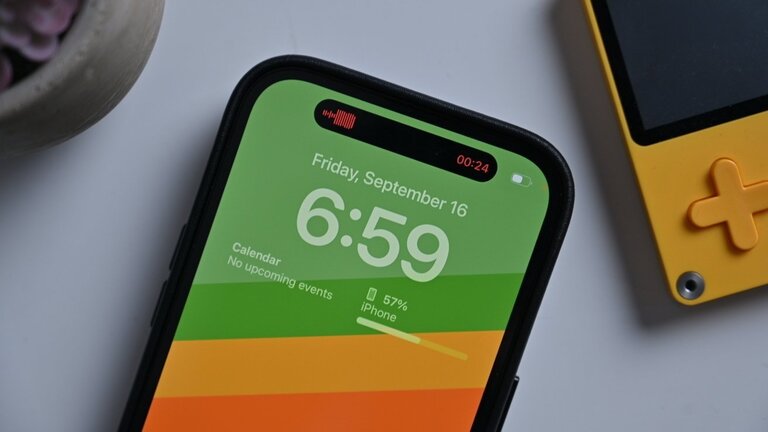



28th November 25